
Blender学習415日目
こんばんは〜今日は新しいレクチャー動画に入ります。ゆっくりですが、なんとか毎日続いてますね〜
今日の学習
今日は、湖をモデリングしていきます。これで結構見た目も楽しくなるかな?(笑)早速始めていきます。
平面メッシュの追加
まずは、Zキーでソリッドモードに変更します。変更できたら、Shift+A→メッシュ→平面を選択。

追加できたら、テンキー7番で上面図に切り替える。平面メッシュを山の麓の方にGキーで移動させて、続いて、Gキー、Zキーで少し上にあげる。

平面メッシュの編集
Tabキーを押して、編集モードに切り替える。その後、右クリックで細分化を実行。Shift+Rで繰り返す。4回繰り返した。

マスクモディファイア
復習も兼ねて、マスクャディファアイで余計なところを見えなくする。現在、サークル選択モードになってることを確認。テンキー7番で上面図にして、一度、選択を解除して、Shiftを押しながら、消したい頂点を選択する。
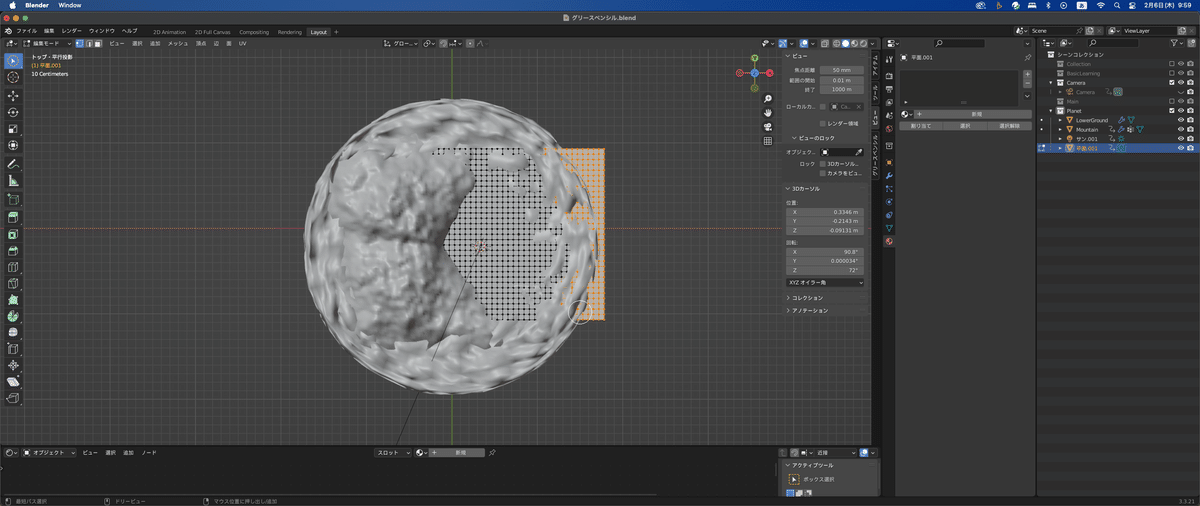
選択できたら、頂点グループの作成。Ctrl+Gキーで新規グループに割り当てる。オブジェクトデータプロパティを開いて、頂点グループのグループを選択し、名前をMaskに変更する。

モディファイアプロパティに移動してマスクモディファイアを追加。頂点グループにMaskを割り当てる。

Tabキーを押してオブジェクトモードに変更。選択した頂点のみが表示されている。

頂点グループの影響を反転をクリック。

そしたら、アウトライナーパネルで、名前を"Lake"に変更する。変更したら、Hキーで一度ハイドする。
地形の編集
湖が綺麗に表示されるように、惑星の中心を少し凹ませる。LowerGroundとMountain両方を選択して、Tabキーで編集モードに入る。
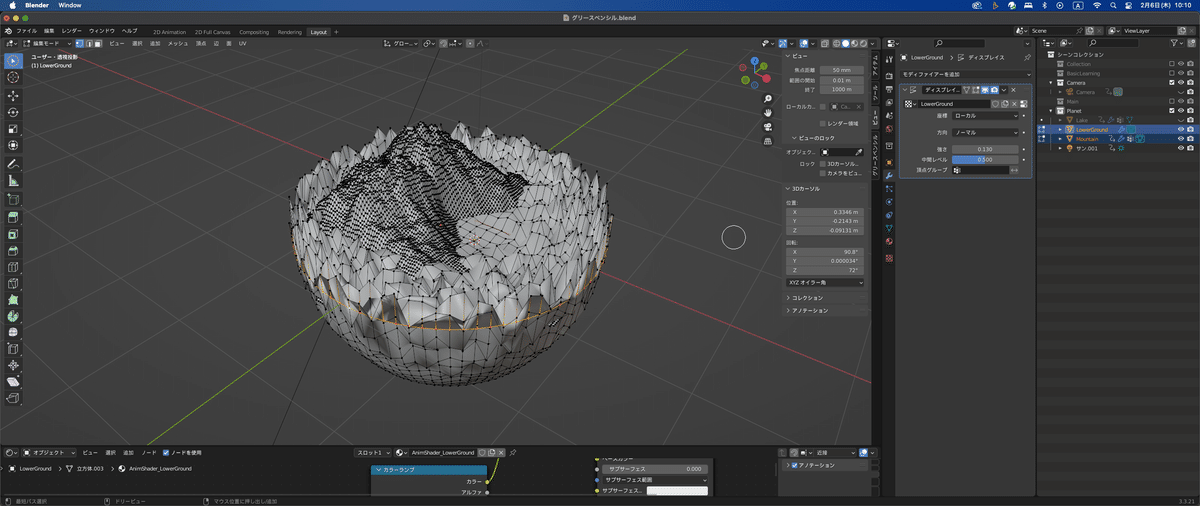
選択モードをwキーを押して通常のボックス選択に戻す。

そしたら、惑星の中心を選択する。Oキーを押してプロポーショナル変形にする。モードはスムーズを使う。

ある程度凹ませたら、湖のメッシュを再表示する。

位置関係を確認する。確認が済んだら、Tabキーでオブジェクトモードに切り替える。
湖の位置の調整
湖のメッシュを選択して、Gキーで位置を調整する。

レンダープレビューで確認
Zキーを押して、レンダープレビューで確認する。

Gキーを使ってプレビューを見ながら湖の位置を調整していく。

さて、レクチャー動画も終わったので今日はこのへんで^^次回は湖のマテリアルを作成していきます。
お疲れ様でした^^
いいなと思ったら応援しよう!

